PR1050X
常見問題&故障排除 |
關於如何使用本機的教程影片[影片說明]
針對基本操作、各種功能以及保養的教程影片。
點擊影像以播放影片說明。
* 該短片以流媒體的形式從 YouTube 播放。(開啟新視窗)
* 該短片與產品內建的短片相同。
1.基本操作
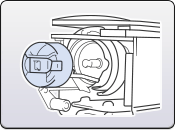 |
|
|---|---|
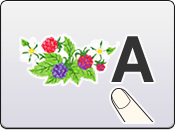 |
|
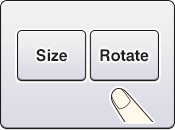 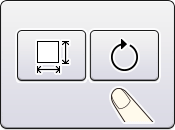 |
註釋: 按鍵設計因本機所顯示語言而異。
|
 |
|
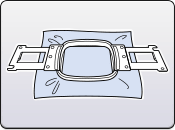 |
|
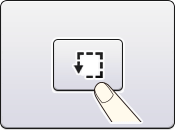 |
|
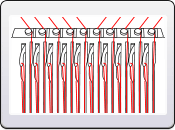 |
|
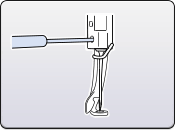 |
|
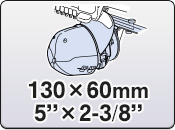 |
準備使用帽框並安裝帽框。 |
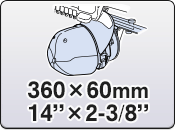 |
準備使用帽框並安裝帽框。 |
2.刺繡功能
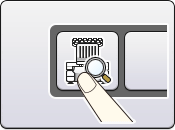 |
|
|---|---|
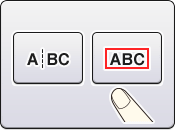 |
|
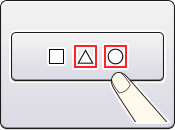 |
|
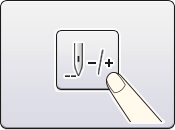 |
|
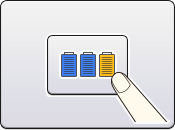 |
|
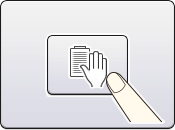 |
|
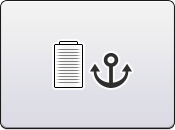 |
將特定繡線顏色和縫紉速度限制手動指定到特定針柱(保留針柱設定)
|
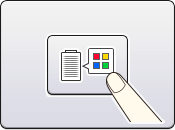 |
|
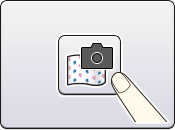 |
|
3.保養
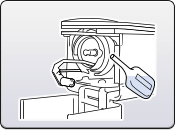 |
|
|---|---|
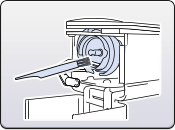 |
|
4.設定
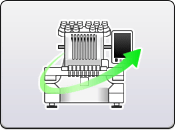 |
|
|---|
5.My Design Center(我的設計中心)
- 若要使用 My Design Center(我的設計中心)功能,將本機軟體更新到最新版本(1.10 或更新版本),然後啟動此功能。
- 安裝掃描框後,將啟動 My Design Center(我的設計中心)。
- 掃描框組可作為選購配件提供。這因國家而異。
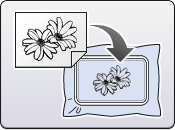 |
|
|---|---|
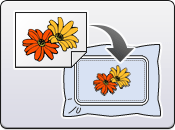 |
|
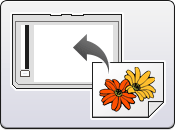 |
使用掃描框啟動 My Design Center(我的設計中心)
|
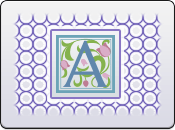 |
|
內容意見回饋
請於下方回饋您的意見以幫助我們提升服務的品質
